Панель завдань є однією з найбільш використовуваних і видимих областей операційної системи Windows. Як ви, напевно, знаєте, панель завдань була перероблена в Windows 7, щоб принести нові функції, виглядати і відчувати себе на панелі завдань.
Панель завдань в нещодавно випущеної Windows 10, хоча і не дуже барвиста, як це було в Windows 7/8 і виглядає дещо іншим через вікно пошуку і темну тему, вона веде себе більш-менш однаково.
Windows 10 пропонує базові параметри для налаштування та налаштування зовнішнього вигляду панелі завдань. Ви можете знайти налаштування для зміни кольору панелі завдань, зробити прозору панель завдань, змінити розташування панелі завдань за замовчуванням на екрані та додати / видалити вікно пошуку з панелі завдань.
Якщо ви хочете мати повний контроль над панеллю завдань і хочете змінити поведінку за замовчуванням панелі завдань Windows 10, тепер ви можете скористатися безкоштовним Tweaker 7+ Taskbar.
7 + Tweaker панелі завдань для Windows 10
7 + Tbar Tweaker, популярна утиліта налаштування панелі завдань, щойно була оновлена для підтримки в Windows 10, і тепер доступна для завантаження для всіх.

Поточна версія 7 + Taskbar Tweaker для Windows 10 не поставляється з будь-якими Windows 10 конкретних налаштувань панелі завдань. Тобто, як ви можете бачити на малюнку, на даний момент немає нових налаштувань. Тим не менш, можна очікувати, що розробник додасть нові налаштування в наступних версіях.
Як і попередня версія програмного забезпечення, ви можете налаштувати те, що відбувається, коли ви клацніть правою кнопкою миші, середнім клацанням миші та наведіть курсор на елементи панелі завдань. Також можна змінити стандартні параметри мініатюр, закріплених елементів, поведінки перетягування, групування та комбінування.
Інструмент також налаштовує дію панелі завдань, якщо клацнути правою кнопкою миші та натиснути середню кнопку на порожній області панелі завдань. Наприклад, ви можете налаштувати панель завдань, щоб відкривати диспетчер завдань або відображати робочий стіл, коли ви двічі клацаєте або клацаєте середнім клацанням по пустому простору.
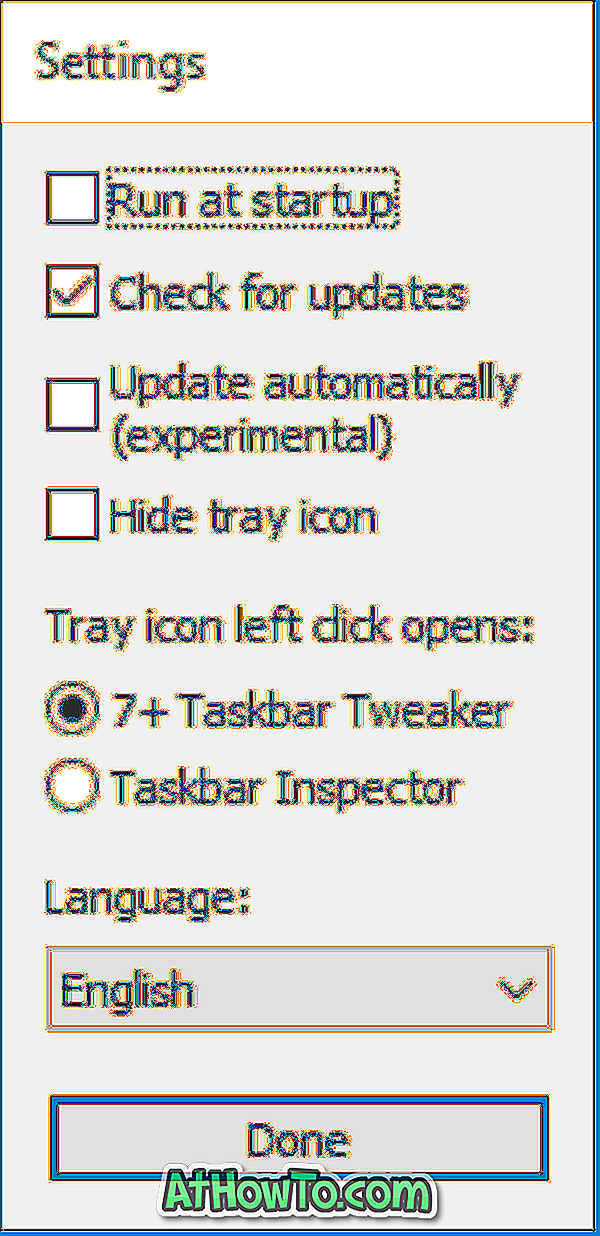
А потім є деякі налаштування, які вважають за краще використовувати мишу за допомогою комбінацій клавіш, щоб виконати свою роботу. Використовуючи 7 + Tweaker панелі завдань, ви можете налаштувати ваш Windows 10, щоб перемикатися між кнопками на панелі завдань, коли ви наводите курсор миші на панелі завдань, швидко мінімізувати або відновлювати вікна програми, коли ви наводите мишу на кнопки панелі завдань або мініатюри.
Коротше кажучи, 7 + Taskbar Tweaker є кінцевим інструментом, щоб змінити поведінку за промовчанням панелі завдань у Windows 10. Хоча Windows 10 конкретних налаштувань немає в поточній бета-версії 7 + Tweaker панелі завдань для Windows 10, вона вже пропонує багато налаштувань для налаштування панелі завдань.
Завантажити 7+ Tweaker панелі завдань
Перейдіть на наступну сторінку, щоб завантажити останню версію 7 + Tweaker Tweaker для Windows 10.
Зверніть увагу, що під час встановлення ви можете вибрати портативну інсталяцію програмного забезпечення для використання 7+ Tweaker панелі завдань без установки.
Завантажити 7+ Tweaker панелі завдань для Windows 10 (v5.0)













